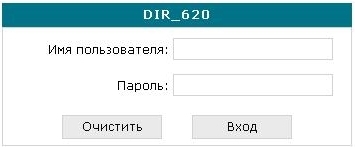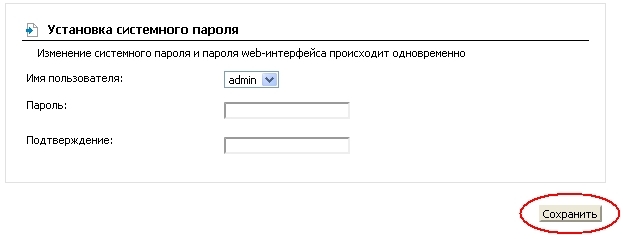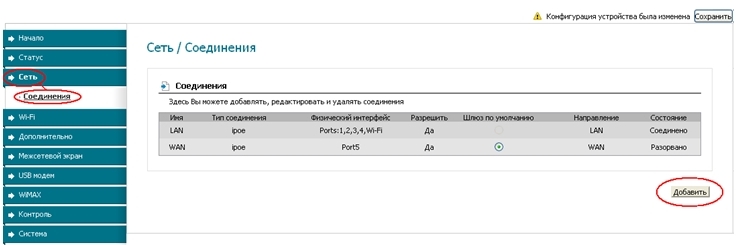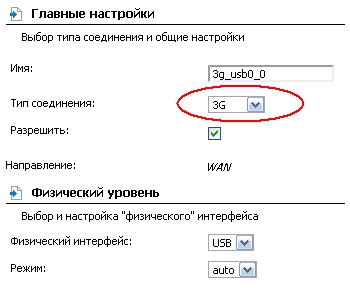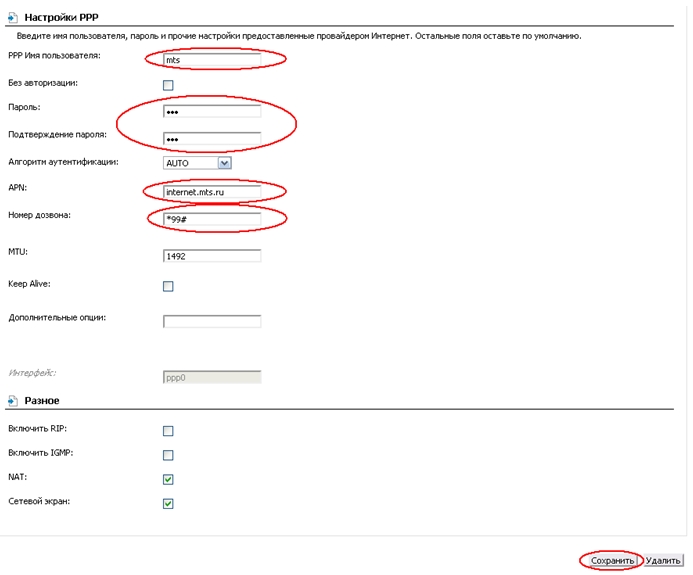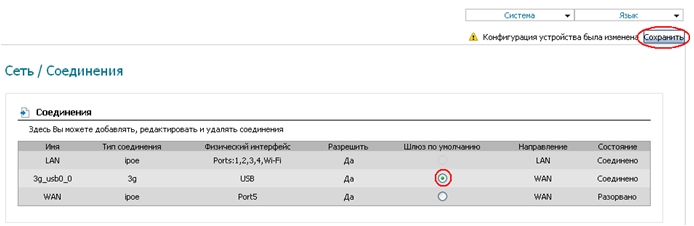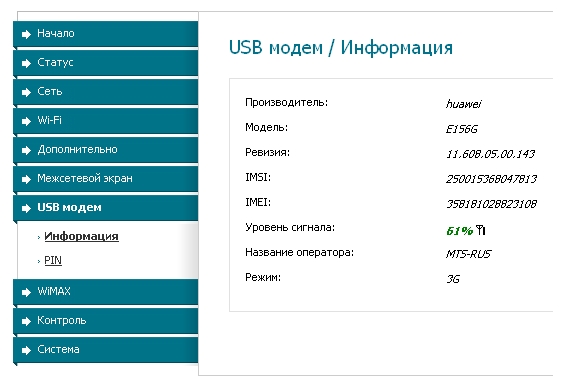Вопрос: Пример настройки 3G-соединения на маршрутизаторах DIR-320NRU и DIR-620 для оператора MTC
Ответ:
Пример настройки 3G-соединения на маршрутизаторах DIR-320NRU и DIR-620 для оператора MTC
Настройку рекомендуется производить через web-интерфейс. Для того чтобы в него попасть, откройте браузер (Internet Explorer или Mozilla Firefox) и введите в адресной строке 192.168.0.1
В появившемся окне введите:
Имя пользователя – admin
Пароль – admin
Нажмите «ВХОД».
Появится сообщение «Сейчас установлен пароль по умолчанию. В целях безопасности Вам рекомендуется сменить пароль.». Нажмите «ОК», установите новый пароль для доступа на web-интерфейс и нажмите «Сохранить».
Еще раз введите:
Имя пользователя – admin
Пароль – установленный Вами
Перейдите в меню Сеть-> Соединения и нажмите под таблицей кнопку «Добавить».
В Основных настройках выберите тип соединения 3G.
Настройки Физического уровня оставьте без изменений.
В Настройках PPPпропишите необходимые данные для подключения. Поле Разное оставьте без изменений.
Нажмите «Сохранить».
В появившемся окне поставьте точку «Шлюз по умолчанию» напротив созданного соединения, и нажмите «Сохранить» в правом верхнем углу.
Если на SIM-карте установлен PIN-код, зайдите в меню «USB модем» >>> «PIN», пропишите его в соответствующем поле, нажмите «Изменить», и, далее «Сохранить» в правом верхнем углу.
На этом настройка соединения завершена.
Информацию о соединении можно посмотреть в меню «USB модем»>>> «Информация».
Настройка для других сотовых операторов делается аналогично. Данные для подключения узнавайте у сотового оператора.
Роутер DIR 320 МТС – это надежное и функциональное устройство, которое позволяет легко организовать беспроводную сеть в доме или офисе. Однако, для того чтобы в полной мере использовать все его возможности, необходимо правильно настроить роутер.
В данной пошаговой инструкции мы подробно рассмотрим процесс настройки роутера DIR 320 МТС. Следуя этим шагам, вы сможете без проблем подключиться к сети интернет и настроить все необходимые параметры для оптимальной работы устройства.
Прежде всего, важно убедиться, что роутер DIR 320 МТС подключен к питанию и кабелю интернет-провайдера. Затем подключите свой компьютер к роутеру с помощью сетевого кабеля.
Следующим шагом будет вход в веб-интерфейс роутера DIR 320 МТС. Откройте веб-браузер и введите в адресной строке IP-адрес роутера, который обычно указан на его корпусе. В открывшемся окне введите логин и пароль для доступа к настройкам.
Теперь вы находитесь в меню управления роутером DIR 320 МТС и можете приступить к его настройке. В зависимости от ваших потребностей, вы можете изменить имя сети, установить пароль для доступа к Wi-Fi, настроить фильтры безопасности и другие функции. Следуйте инструкциям на экране и не забудьте сохранить изменения после завершения настройки.
Содержание
- Подключение роутера DIR 320 МТС
- Вход в настройки роутера DIR 320 МТС
- Сброс настроек роутера DIR 320 МТС
- Настройка безопасности роутера DIR 320 МТС
- Настройка беспроводного подключения роутера DIR 320 МТС
- Настройка портов роутера DIR 320 МТС
Подключение роутера DIR 320 МТС
Подключение роутера DIR 320 МТС происходит следующим образом:
1. Убедитесь, что у вас есть все необходимые компоненты: роутер DIR 320 МТС, питающий адаптер, Ethernet-кабель.
2. Подключите Ethernet-кабель к порту «LAN» на задней панели роутера, а другой конец к порту на вашем компьютере.
3. Подключите питающий адаптер к роутеру и подключите его в розетку.
4. Подождите, пока роутер загрузится и стабилизируется. Это может занять несколько минут.
5. Откройте веб-браузер и введите адрес 192.168.0.1 в строке адреса.
6. В открывшемся окне введите логин и пароль администратора. По умолчанию логин — admin, пароль — admin. Если вы или ваш провайдер изменяли эти данные, введите новые.
7. После успешной аутентификации вы попадете на главную страницу настроек роутера.
Теперь ваш роутер DIR 320 МТС успешно подключен и готов к использованию.
Вход в настройки роутера DIR 320 МТС
1. Подключите роутер к компьютеру с помощью сетевого кабеля.
2. Откройте любой веб-браузер на своем компьютере и в адресной строке введите IP-адрес роутера DIR 320 МТС: 192.168.1.1
3. Нажмите клавишу Enter на клавиатуре или кликните по кнопке перехода.
4. В открывшемся окне авторизации введите логин и пароль от роутера. Если вы не меняли данные, то логин: admin, пароль: admin.
5. Нажмите на кнопку «Войти» или нажмите клавишу Enter на клавиатуре.
6. Вы попадете в главное меню настроек роутера DIR 320 МТС, где сможете провести необходимую конфигурацию.
Сброс настроек роутера DIR 320 МТС
Если вы забыли пароль, не можете получить доступ к роутеру DIR 320 МТС или просто хотите сбросить все настройки, вы можете воспользоваться функцией сброса.
Чтобы выполнить сброс роутера DIR 320 МТС, следуйте инструкциям ниже:
- Найдите на задней панели роутера кнопку сброса, которая обычно расположена рядом с разъемами для подключения кабелей.
- Используйте острую и тонкую предмет, например, скрепку или иголку, чтобы нажать и удерживать кнопку сброса.
- Удерживайте кнопку сброса примерно 10 секунд, пока индикаторы на передней панели роутера не начнут мигать или пока не загорится светодиод Power.
- Отпустите кнопку сброса и дождитесь, пока роутер DIR 320 МТС автоматически перезагрузится.
После сброса роутер восстановит заводские настройки, включая логин и пароль администратора, Wi-Fi-сети и дополнительные параметры. Вам потребуется настроить роутер заново с учетом ваших предпочтений и требований.
Настройка безопасности роутера DIR 320 МТС
Безопасность вашего роутера DIR 320 МТС играет важную роль в защите вашей домашней сети от внешних угроз. В этом разделе мы расскажем вам о нескольких важных шагах, помогающих усилить безопасность вашего роутера.
1. Смена пароля доступа:
Первым шагом к усилению безопасности роутера является смена пароля доступа к административному интерфейсу. Зайдите в настройки роутера, найдите раздел «Настройки безопасности» или «Администрирование» и выберите пункт «Сменить пароль». Создайте надежный пароль из комбинации букв, цифр и символов. Смените пароль регулярно.
2. Включение брэндмауэра:
Брэндмауэр — это важный инструмент, обеспечивающий защиту вашей домашней сети от несанкционированного доступа. В настройках роутера найдите пункт «Брэндмауэр» и установите его в положение «Включен». Таким образом, все входящие и исходящие соединения будут просматриваться и контролироваться.
3. Ограничение доступа к роутеру:
Чтобы предотвратить несанкционированный доступ к роутеру, установите ограничение доступа к административному интерфейсу. В настройках роутера найдите пункт «Администрирование» и выберите пункт «Установить ограничение доступа». Задайте список IP-адресов, с которых разрешен доступ к роутеру (например, только вашу локальную сеть).
4. Включение шифрования Wi-Fi:
Если у вас есть беспроводная сеть Wi-Fi, очень важно включить шифрование для защиты передаваемых данных. В настройках роутера найдите раздел Wi-Fi и выберите пункт «Безопасность». Установите WPA2-PSK — самый безопасный протокол шифрования, и задайте надежный пароль доступа к Wi-Fi сети.
5. Обновление прошивки:
Регулярное обновление прошивки роутера помогает исправить уязвимости и улучшить безопасность. Проверяйте доступные обновления на официальном сайте производителя роутера и следуйте инструкциям по установке обновлений.
Выполнение этих пяти шагов поможет усилить безопасность вашего роутера DIR 320 МТС и защитить вашу домашнюю сеть от внешних угроз. Будьте бдительны и следуйте рекомендациям производителя, чтобы обеспечить максимальную защиту.
Настройка беспроводного подключения роутера DIR 320 МТС
1. Подключите роутер DIR 320 МТС к компьютеру через кабель Ethernet.
2. Откройте любой веб-браузер и введите адрес «192.168.0.1» в адресной строке.
3. В появившемся окне авторизации введите логин и пароль доступа. По умолчанию они равны «admin».
4. После успешной авторизации откроется главное меню роутера.
5. В главном меню найдите и выберите вкладку «Настройки беспроводной сети».
6. В разделе настройки беспроводной сети установите галочку напротив опции «Включить беспроводную сеть».
7. Задайте название сети (SSID) в поле «Имя сети (SSID)».
8. Выберите тип безопасности сети в списке «Режим безопасности». Для защиты сети рекомендуется выбрать WPA2-PSK.
9. Введите пароль для доступа к беспроводной сети в поле «Ключ безопасности (PSK)».
10. Нажмите «Применить», чтобы сохранить изменения.
11. Подключите к роутеру DIR 320 МТС другие беспроводные устройства и введите указанный пароль для доступа к сети.
Теперь ваш роутер DIR 320 МТС настроен для беспроводного подключения. Вы можете использовать его для подключения к интернету с помощью своих устройств.
Настройка портов роутера DIR 320 МТС
Для правильной работы роутера DIR 320 МТС необходимо настроить порты. Порты роутера используются для соединения с другими устройствами или сетями и осуществления обмена данными. Для настройки портов роутера DIR 320 МТС следуйте инструкции ниже:
| Шаг | Действие |
|---|---|
| 1 | Откройте веб-браузер и введите адрес «192.168.0.1», затем нажмите Enter. |
| 2 | В появившемся окне введите логин и пароль администратора роутера. |
| 3 | После входа в панель управления роутером, выберите раздел «Настройки портов» или «Port Forwarding». |
| 4 | Нажмите кнопку «Добавить» или «Add new rule», чтобы создать новое правило для порта. |
| 5 | Укажите следующие параметры для нового правила: |
| Название правила: укажите название для правила, чтобы легко идентифицировать его позже. | |
| Протокол: выберите протокол (TCP, UDP или оба) в зависимости от вашей сети и требований программы или устройства, с которыми вы хотите подключиться. | |
| Внутренний IP-адрес: укажите IP-адрес устройства в вашей сети, для которого необходимо открыть порт. | |
| Внешний порт: укажите номер порта, который будет открыт для подключения извне. | |
| Внутренний порт: укажите номер порта устройства, с которым будет установлено соединение. | |
| Статический IP-адрес: отметьте эту опцию, если внутренний IP-адрес устройства является статическим, а не динамическим. | |
| 6 | После заполнения всех параметров, нажмите кнопку «Применить» или «Apply», чтобы сохранить настройки портов. |
Поздравляю, теперь порты вашего роутера DIR 320 МТС настроены и готовы к использованию!
Как настроить роутер от D-Link модель Dir 320
На многих устройствах настройка проводится довольно легко, если вам известны все ее нюансы. Чтобы провести подключение, требуется наметить план последовательности операций по подстройке основного оборудования для работы в глобальной сети совместно с прибором и реализовать настройку роутера D-Link Dir 320.
- Наладка сетевой карты, применительно к разным ОС на примере Windows XP и «семерки».
- Устранение проблем во время включения и работы модема.
- Замена старой микросхемы или прошивка новой для правильной работы Wi-Fi роутера D-Link Dir.
- Основные настройки сети для разных операторов.
- Наладка Wi-Fi сети.
Неопытные пользователи, подключая аппарат, думают, что он автоматически настроится на нужного провайдера, и они выйдут в глобальную сеть. На самом деле им легче вызвать работника фирмы, предоставляющей подобные услуги. А кто не желает тратить личные сбережения, советуем прочитать инструкцию по инициализации маршрутизатора, расположенную ниже.
Перед инсталляцией роутера необходимо, чтобы компьютер опознал сетевую карту, затем требуется установить адрес IP в положение «автоматически». Это необходимо для синхронизации настроек вашего ПК с аппаратом D-Link, у которого это прописано в заводских настройках.
- Кликаем на «Пуск» и входим в него.
- Жмем на «Панель управления».
- Находим рисунок с надписью «Сетевые подключения» и входим.
- В появившемся окне выбираем рисунок, возле которого стоит надпись «Подключение по локальной сети».
- Затем правой клавишей мыши кликаем по ней и находим пункт «Свойства».
- Зайдя в него, ставим галочку на надписи «Протокол (TCP/IP)» и давим на «Свойства».
- В конце ставим точки на «Автоматически» и жмем «ОК».
- Кликаем на «Пуск».
- В поисковик (строчка прямо над кнопкой «Пуск») вписываем слово «Сетевых».
- В появившемся окне ищем надпись о локальной сети и кликаем 2 раза.
- Затем, нажав на «Свойства», ищем «Протокол 4 версии» и делаем двойное нажатие.
- Выбираем «Автоматически» и давим на «ОК».
- Настройка роутера D-link DIR 620: пошаговая инструкция с видео.
- Как настроить Wi-Fi роутер (пошаговая инструкция для новичков): http://masterservis24.ru/47-kak-nastroit-wi-fi-router.html
- Настройка роутера TP Link TL WR841ND подробно описана тут.
Для произведения сброса и создания необходимых настроек некоторых моделей нужно отключить интернет-кабель от ПК. Так что, проверьте оба варианта.
- Подключите роутер к ПК и войдите в браузер.
- В строку адреса необходимо вписать следующее: 192. 160. 1 – затем нажать Enter и авторизоваться.
- Вписываете в поле «Логин» слово admin, а затем Next или OK.
Если вход не удался попробуйте другой вариант.
- зайдите в «Maintenance»;
- далее слева в меню «firmware update»;
- затем надавите на «Обзор»;
- найдите новый вариант прошивки;
- в конце кликните «apply» и ждите результат.
В новых приборах может быть три разных рисунка.
- После всех переключений надо кликнуть по кнопке apply («Обновить»).
- Далее потребуется выждать около 7 минут. Это нужно для полного завершения операции.
- Как только, произойдет установка снова в строку адреса браузера необходимо вписать 192. 168. 0. 1 и войти.
- В графах подключений «Тип» и «Имя» – жмем L2TP + Дин. IP. в первой и любую надпись во второй.
- В пункте «Пользователь» (Имя) и в графе «Пароль» – заносите сведения, полученные от мастеров, подключивших аппаратуру.
- В поле «Адрес МЗТ» заносите – tp.internet.beeline.ru, затем «Сохранить» в одном окне и «Сохранить» в другом.
- В графе «Тип» – жмем PPPoE.
- В поле «PPP» – в пункте «Пользователь» (Имя) и в графе «Пароль» – заносите сведения от работников Ростелеком.
- Жмете «Сохранить».
Также начинается с «Расширенные настройки», но далее жмем «Wi Fi»-«Общие»-» SSID», вносите любую надпись – название вашей личной сети и кликаете по «Изменить».
Настройка роутера d link dir 320
В этой статье мы рассмотрим тему о том, как настроить роутер d link dir 320. Роутер дир 320 стоит на третьем месте по популярности среди роутеров компании Длинк, поэтому его часто советуют в магазинах. У многих людей возникают вопросы по настройке данной модели. В данной статье мы пройдем подробную инструкцию по настройке wifi роутера d link dir 320. Мы рассмотрим все типы подключений к интернету на примере провайдера Билайн. Самое главное, перед тем как что-либо делать с роутером прочтите инструкцию до конца.
Перед тем как начать настройку любого роутера, на компьютере нужно произвести настройки сетевой карты, роутера d link dir 320 это тоже касается. В роутере Длинк на заводских настройках стоит по умолчанию раздача ip адреса автоматически. Поэтому нам нужно установить получение ip адреса автоматически в нашем сетевом драйвере.
Двигаемся в «Пуск», находим «Панель управления». После перехода в «панель упр.» найдем иконку «Сетевые подключения», перейдем по ней и в следующем окне кликнем правой кнопкой мыши по иконке «Подключение по локальной сети», выберем из списка пункт «Свойства». В появившемся окне в списке с галочками выберем пункт «Протокол Интернета (TCP/IP)» и нажмем на кнопку свойства. Затем проверяем установлены ли точки в пунктах где присутствует слова автоматически, если нет, то устанавливаем и жмем кнопку «ОК». См рис ниже.
Идем в пуск, в строке поиска (которая находится в самом низу окна Пуска) набираем слово «Сетевых». Из списка результатов выбираем «Просмотр сетевых подключений». Затем в открывшимся окне кликнем два раза на иконку «Подключение по локальной сети». Найдем кнопку «Свойства» и нажмем на нее. Теперь в списке с галочками найдем «Протокол интернета версии 4» и делаем двойной клик по нему. Теперь ставим точки в пункты где указаны слова автоматически и жмем «ОК». см. рис. ниже.
После настройки сетевой карты вам нужно проверить правильный ли вы получили ip адрес. Для этого вам нужно вернуться к «Подключение по локальной сети» кликнуть по нему два раза и в открывшемся окне выбрать пункт.
Там вы увидите ip адрес он должен выглядеть примерно так 192.168.0.ххх, где ххх- это любая цифра пример: 101 или 3. При возникновении проблем ip адрес будет 169. ххх. ххх. ххх. Я не буду вдаваться в подробности из-за чего это произошло, объясню как решить проблему. Нужно указать правильные ip адреса в настройках сетевой карты. Нам нужно будет вернуть к пункту.
После подключения роутера к компьютеру следует обновить прошивку на актуальную для того, что бы не возникало никаких проблем с подключением интернета и WiFi в дальнейшем. Также это позволит вам научиться сразу это делать, чтобы в дальнейшем вы могли легко менять прошивку роутера d link dir 320, да и для других моделей семейства Длинк. Для начала вам нужно будет скачать последнюю версию прошивки. По адресу http://ftp.dlink.ru/pub/Router/DIR-320_NRU/Firmware/ (для DIR-320NRU ) и http://ftp.dlink.ru/pub/Router/DIR-320/ (для DIR-320) будет находиться файл с последней версией прошивки роутера dir 320.
Для любой прошивки есть стандартный вход в интерфейс настройки роутера. Открыв любой браузер набираем в адресной строке 192.168.0.1, после нажатия «Энтер» вас попросят об авторизации. Нужно будет ввести логин (Имя пользователя) и пароль. Есть всего два варианта
- Для самых первых прошивок роутера Логин будет admin, а строку с Пароль оставляем пустой.
- Для боле новых прошивок Логин и пароль, admin и admin.
Как можно понять из рисунка, после входа в настройки роутера перейдите во вкладку «Maintenance», а затем в раздел меню слева «firmware update», нажмите кнопку «Обзор» и выберите файл с новой прошивкой. После выбора нажмите кнопку «apply», затем дождитесь установки.
- Если у вашей прошивки схожий вид с первым вариантом на рисунке, в меню слева выберите пункт «Система», затем «Обновление ПО» далее жмем «обзор» и выбираем новую прошивку.
- Во втором варианте сначала жмем на «Настроить вручную», потом также выбираем «Система» — «Обновление ПО». Выбираем новую прошивку и устанавливаем.
- И последний третий вариант. Жмем «Расширенные настройки». Затем в блоке «Система» кликнем по кнопке вперед, и выбираем «Обновление ПО».
Хочу сразу предупредить, что после того как вы нажмете на кнопку «Обновать»(apply), браузер может повиснуть и у вас создастся впечатление, что вы что-то сделали неправильно. Не предпринимайте ничего в течении 4 -7 минут. Затем вновь введите в браузер адрес роутера(192.168.0.1).
Настройка интернета в новой версий прошивки довольно проста и не отличается от других моделей компании Длинк. Поэтому базовую настройку и таких типов подключения, как «PPPoE», «Динамический IP», «Статический IP», советую рассмотреть » Здесь » для тех кому нужна настройка для ростелеком читаем здесь. В этой статье я расскажу о настройке соединения с провайдером Билайн.
Если вы прочитали статью, которую я предлагал выше, вы знаете куда вам нужно заходить для настройки интернета. Если же нет, то я кратко опишу.
- После захода в интерфейс настройки выбираем «Расширенные настройки».
- Затем в колонке «Сеть» — WAN. И жмем кнопку «Добавить»
- После производим такие настройки
После настройки интернета следует настроить и wifi сеть на роутере. Для того чтобы это сделать нам нужно вернуться в «расширенные настройки» и в блоке «WIFI» выбрать «Общие настройки». Здесь нас интересует только настройка «SSID» — это имя сети, т. е. то имя, которое будет видно в списке беспроводных подключений. Выберете имя, которое вам по душе, и нажмите изменить.
Также стоит настроить безопасность, чтобы вредные соседи не баловались. В том же блоке перейдем по ссылке «Настройки безопасности». Теперь здесь нас интересует два пункта.
- «Сетевая аутентификация:» — обязательно выбираем «WPA-PSK2». Тогда вы точно можете быть уверены в безопасности вашей сети.
- «Ключ шифрования PSK» — является паролем для подключения к вашей сети. Требуется ввести не менее 8 символов.
Все, настройка роутера завершена. Но это не все возможности данного роутера. В различных статьях указаны всевозможные возможности данного роутера. Для их нахождения введите в поисковую строку сверху «320» и вы получите все статьи, в которых идет речь о роутере дир 320.
Настройка роутера DIR-320 для Интернет провайдеров
Перед началом настройки Д ЛИНК ДИР 320 требуется проверить работу сетевых устройств. Таким образом, устанавливается путь к файлу, на базе которого и будет происходить обновление ПО роутера. При проведении данной операции нельзя выключать и перезагружать компьютер до ее окончания, иначе может произойти сбой и придется начинать установку и настройку с самого начала.
Если все сделано правильно, то пользователь сможет свободно пользоваться интернетом.
В стандартный комплект роутера входит диск с программным обеспечением, необходимый для правильной работы сетевого устройства, но это не дает гарантию на бесперебойность и корректность функционирования D-LINK DIR-320.
Беспроводной роутер «МТС DIR-320»
- USB-модем Huawei: E150, E1550, E156G, E160G, E169G, E171, E220;
- ZTE: MF112. 192, 626, 627, 652.
Сразу перейдем к вкладке «USB-модем», где нужно установить галочку, ввести код PIN и нажать Enter:Нажав кнопку «Изменить», вы увидите восклицательный знак, расположенный сверху страницы.
Компьютер лучше перезагрузить, а через минуту, прошедшую после включения роутера, нужно открыть браузер. В нем переходят по адресу 192.168.0.1.
- USB-модем Huawei: E150, E1550, E156G, E160G, E169G, E171, E220;
- ZTE: MF112. 192, 626, 627, 652.
Сразу перейдем к вкладке «USB-модем», где нужно установить галочку, ввести код PIN и нажать Enter:Нажав кнопку «Изменить», вы увидите восклицательный знак, расположенный сверху страницы.
Компьютер лучше перезагрузить, а через минуту, прошедшую после включения роутера, нужно открыть браузер. В нем переходят по адресу 192.168.0.1. Как зайти в интерфейс, мы рассмотрели, а теперь поговорим о возможностях рассматриваемого девайса.
Будем изучать вкладки, чтобы узнать, что доступно в web-интерфейсе. Сразу заметим: сеть Wi-Fi может использовать только G-протокол, то есть, вы не получите высокую скорость. Несмотря на это, в Wi-Fi-сети можно включить шифрование AES, и использовать его совместно с протоколом WPA2 или WPA.
Все как у всех (почти). Допустим, соединение 3G временно перестало работать. Тогда, есть возможность использовать порт WAN вместо модема.
Для этого переходят к вкладке «Сеть и устанавливают селектор в строку «WAN»:Как и у всех роутеров D-Link, здесь нужно сохранять изменения, иначе, они будут «забыты». Чтобы это сохранение выполнить, откройте список «Система (верхнее меню) и выберите пункт «Сохранить и перезагрузить». Пользователям устройств D-Link этот метод известен.